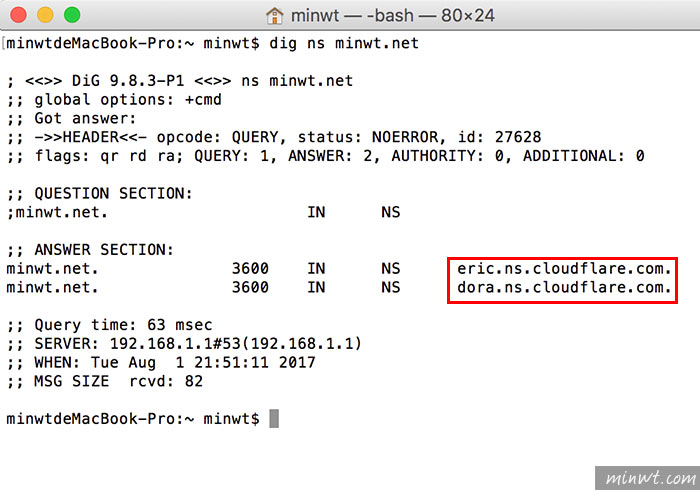有在經營網站的朋友,對於CloudFlare一定不感陌生,而也被大家簡稱為CF,而CloudFlare最強的地方,就在於免費版就可使用CDN服務,讓網站開啟更快速,同時還能大幅的降低主機被攻撃,除此之外CloudFlare還有另一個相當強大的功能,那就DNS代管服務,或很多朋友會感到納悶,一般在申請網域的地方,都會提供網域代管的服務,為何還要大廢周章改用CloudFlare來作代管呢?其實最大的原因就在於,一般當設定DNS都需要24~48小時才會生效,但透過CloudFlare只要10~15分鐘,立即就生效,因此當主機出問題,或是要更換主機時,就能快速無縫接軌,完全不會出現長時間斷線的問題。
因此梅干現在無論是自己的網站,還是幫客戶架設的網站,都會建議他們把網域改由CloudFlare來作代管,之後要設定什麼都很快,同時只要記得付費給原申請單位就可以了,因此在三年前,梅干也曾分享過CloudFlare的基本設定,但事隔多年後CloudFlare版面作了些改版,因此在設定上與先前有些不同,所以有不少朋友,時常問到新版要如何設定DNS代管,而最近梅干正好又申請一個新網址,正好就用它來作示範,新版CloudFlare要如何來設定DNS的代管。
Step1
首先在登入帳密後,進入CloudFlare的後台畫面後,再點右上的「+Add Site」。
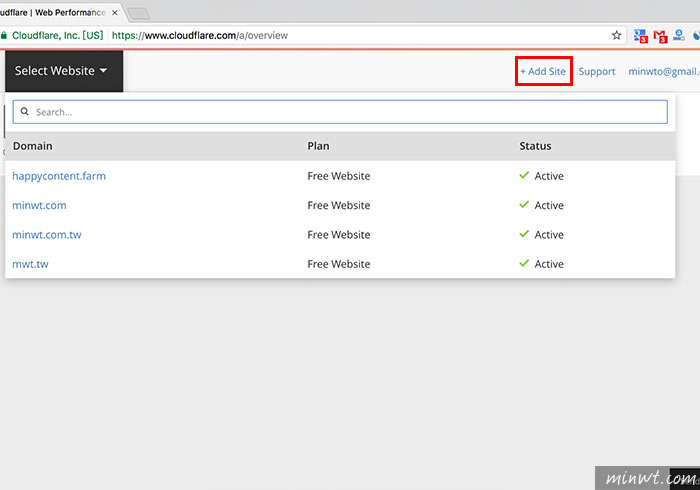
Step2
接著輸入要代管的網址。
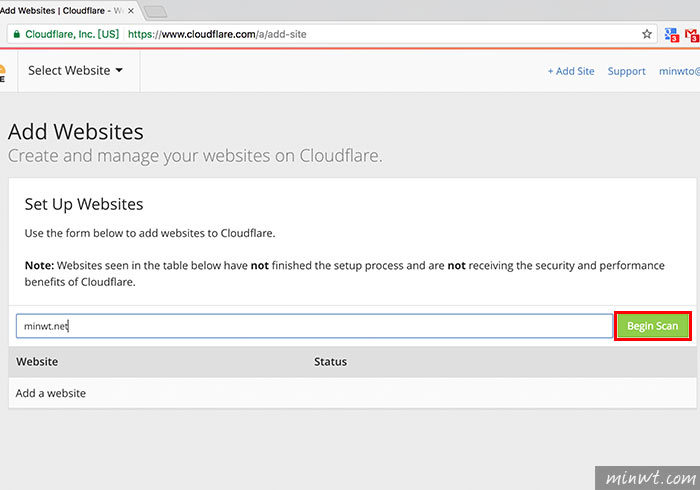
Step3
再按「Continue Setup」鈕。
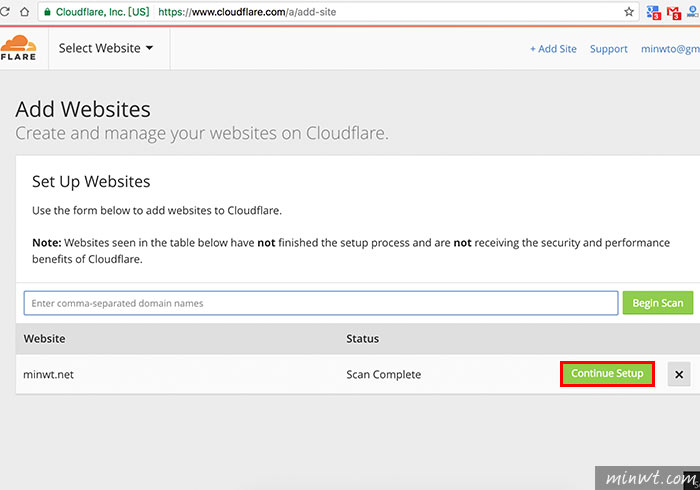
Step4
這時CloudFlare就會開始掃描,此域名原先的DNS設定,若有遺漏的,可再手動新增,一切都確定後,再按「Continue」鈕。
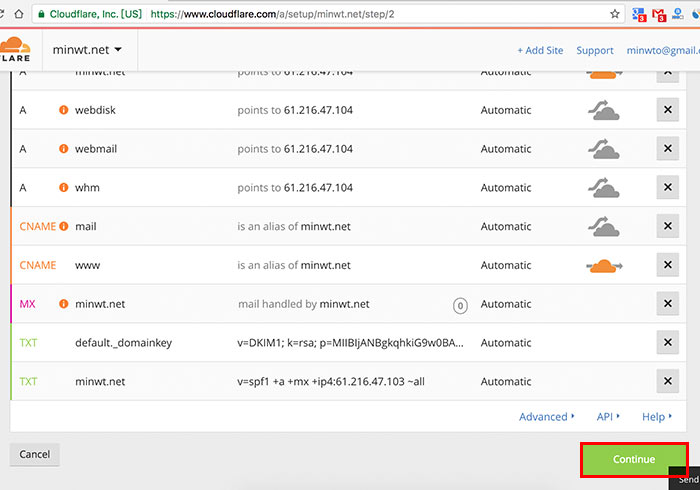
Step5
而代理DNS的服務是免費的,因此選擇Free Websit。

Step6
接著在依上面的指示,將原先的Nameserver指到CloudFlare。
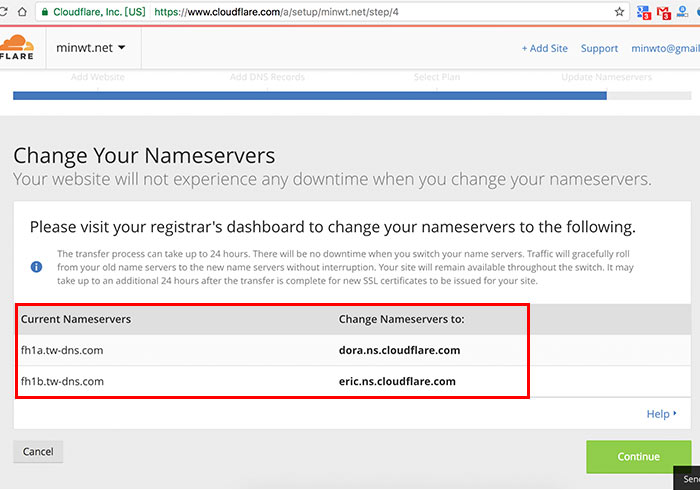
Step7
這時回到原網域的申請單位,再到Nameserver的地方,將原來的1、2修改為,上一步所指示的Nameserver。
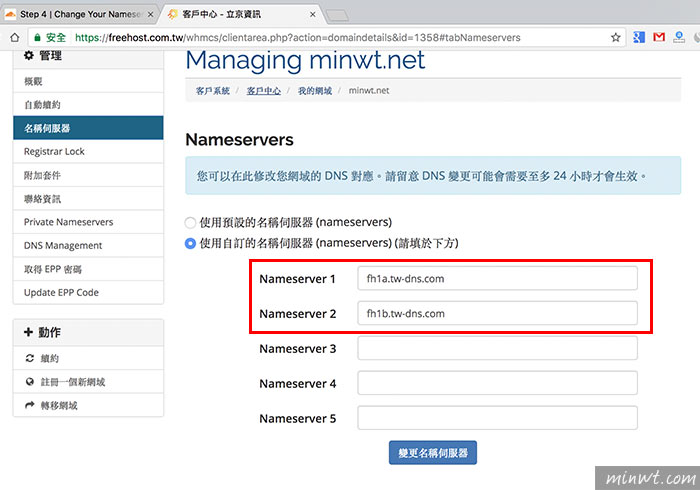
Step8
修改好後,記得將它儲存起來。
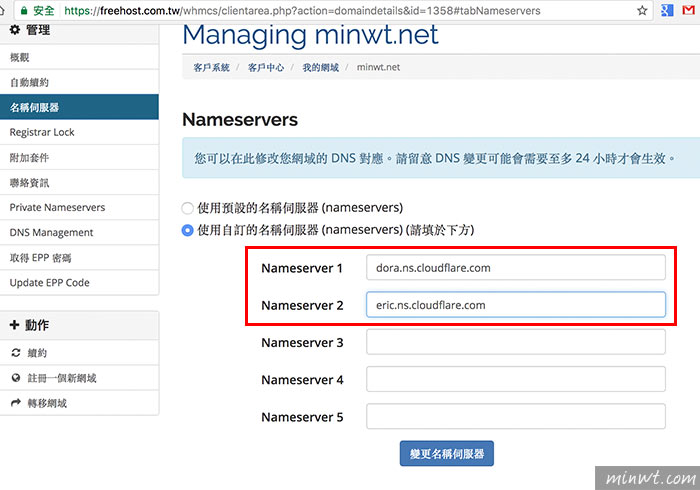
Step9
當儲存完畢後,還是免不了需等24小時的生效時間,但只要過了這24小時,以後只要10~15分鐘就生效啦!
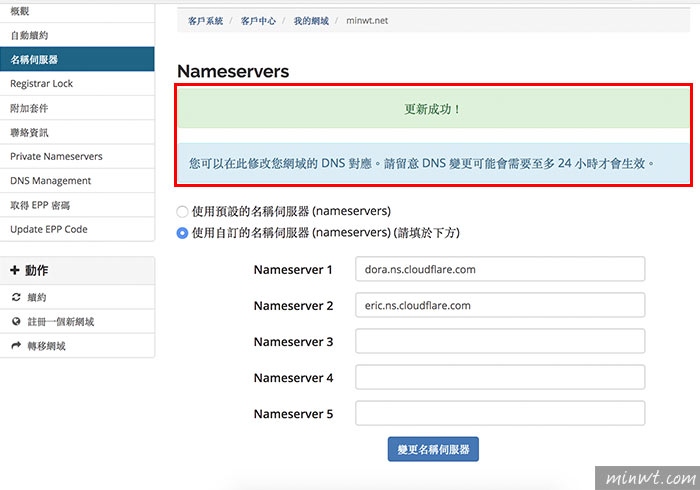
Step10
接著回到CloudFlare再按下一步。
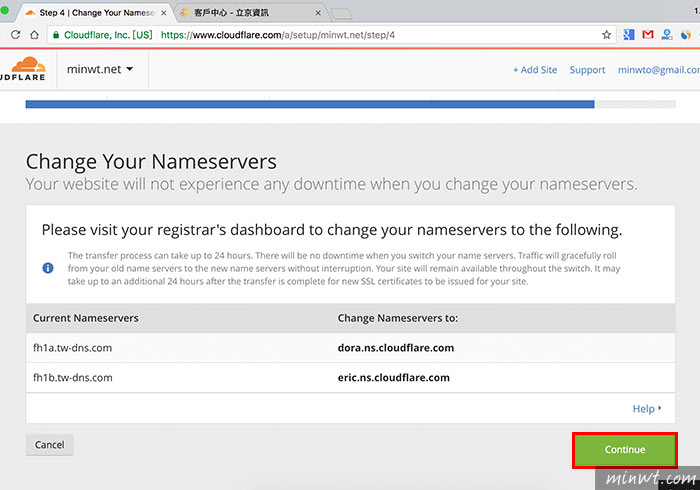
Step11
由於目前還沒生效,所以會出現pending狀態,當然也可以手動來進行檢測,看到生效了沒。
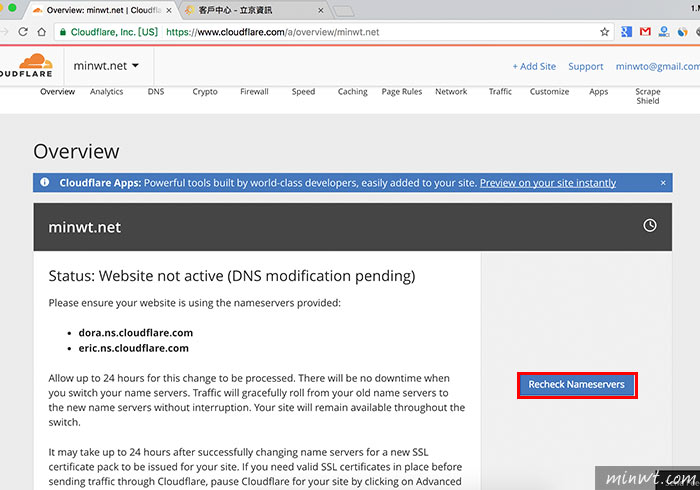
Step12
當生效後,狀態就會變成Active,接著當要設定DNS時,再點上方的DNS。
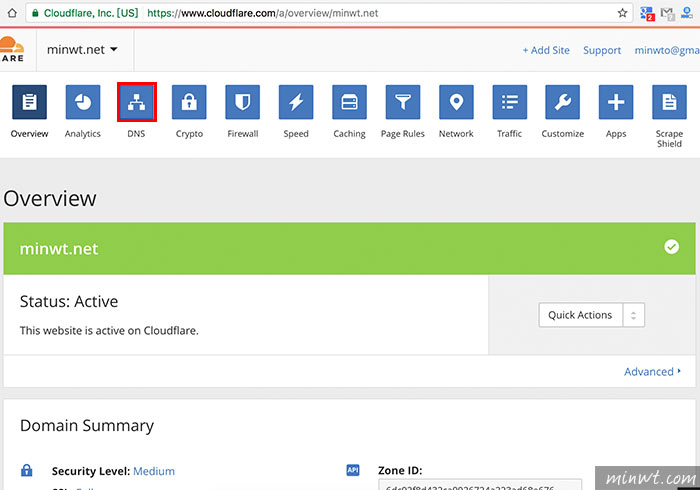
Step13
接著就可在這邊,自行的建立所需的DNS啦!
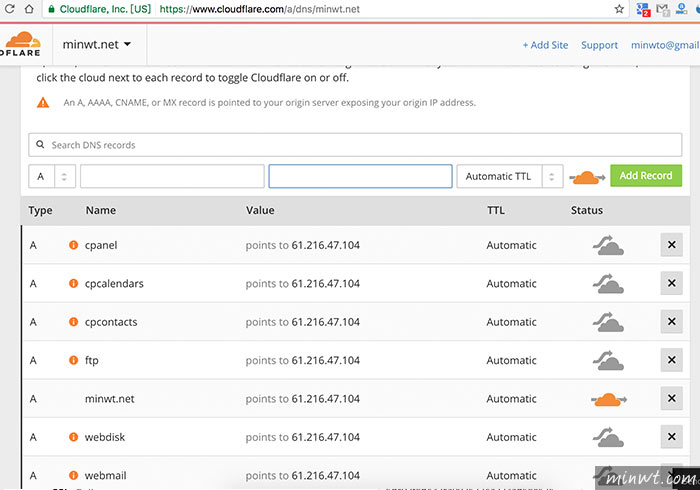
Step14
當要確認,DNS是否已移轉到CloudFlare代管時,可開啟終端機,並輸入「dig ns 域名」。
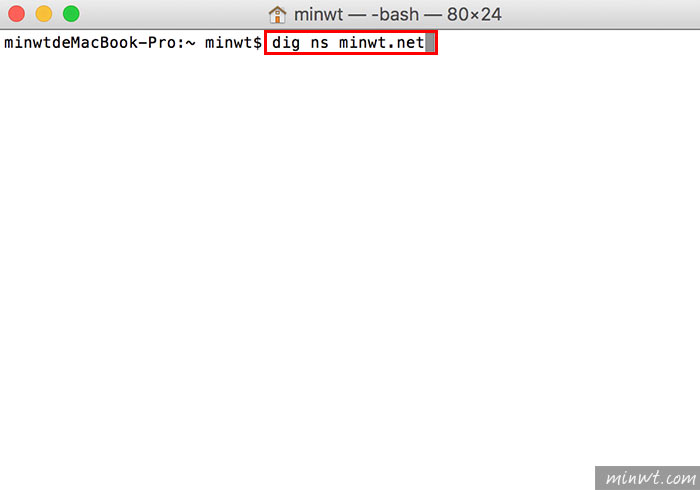
Step15
當看到CloudFlare二組的Nameserver,恭喜各位,目前已成功的由CloudFlare代管你的DNS啦!而原單位只要記得繳費就好囉!